mac遠程連接windows桌面如何操作 mac怎麼遠程控制windows電腦
很多時候由於工作的需求,我們需要使用mac系統來對windows系統進行遠程操作,不過絕大部分的小夥伴並不能掌握mac遠程連接windows桌面的方法,小編為大傢整理瞭兩種實用的方法,實測有效,需要的小夥伴快來看看小編在下方帶來的教程吧。

mac遠程連接windows桌面如何操作?
方法一、
1.首先下載安裝 Microsoft Remote Desktop for Mac;
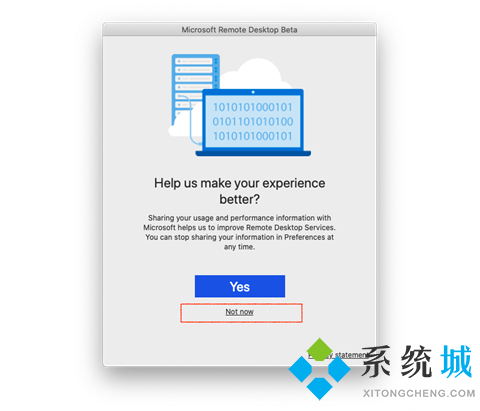
2.在 Windows 上需要開啟遠程桌面連接,允許遠程連接到此計算機。如圖,打開此電腦—遠程設置—選擇允許遠程連接到此計算機。可能會提示電源選項,先確定應用一會兒再去設置;
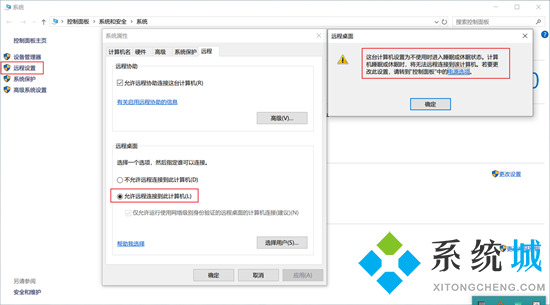
3.此時我們在 Mac 上打開我們剛才下載的 Microsoft-Remote-Desktop-For-Mac 點擊 add PC 填上 Windows 電腦的是 IP地址,我這裡是 192.168.188.221 你可以打開控制面板—網絡和 Internet —網絡和共享中心— WLAN —詳細信息— ipv4 地址,或者 win鍵+r 輸入 ipconfig 回車即可看到當前 IPv4 地址;
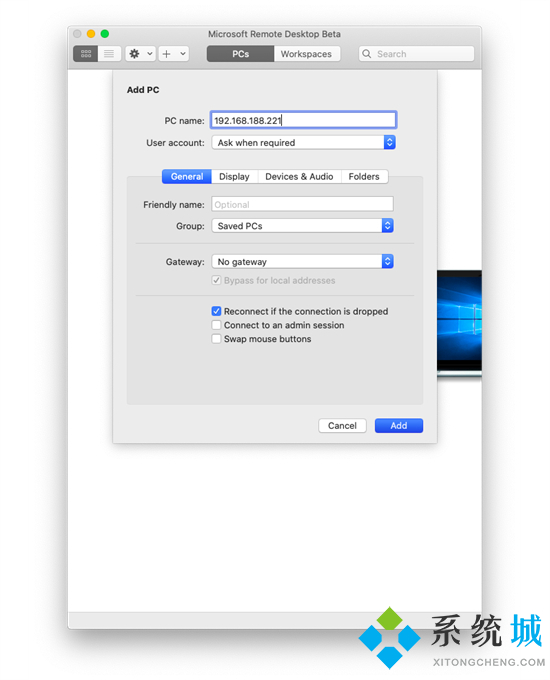
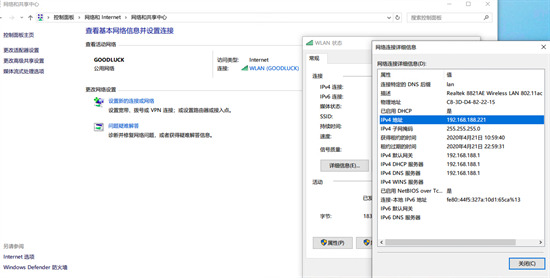
4.填入 IP地址後其他我們先不設置,直接連接,如果可以連接默認設置會詢問你賬號和密碼的,一般情況用戶名都是 Administrator 然後密碼就是你的開機登陸密碼,除非你自己更改瞭管理員用戶;
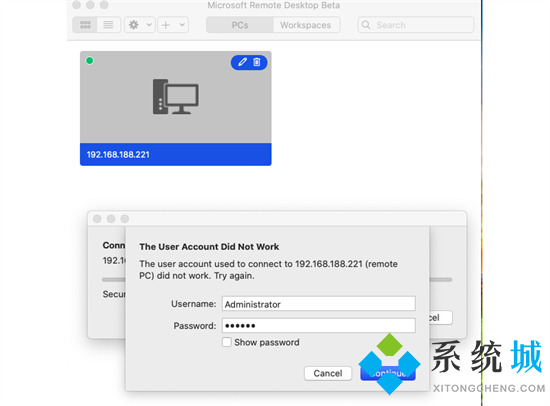
5.之後會詢問你安全選項,continue 就是。如果一切順利恭喜你,連接成功!
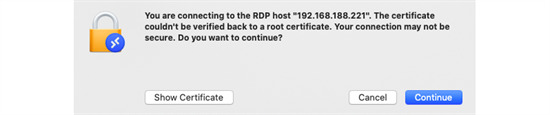
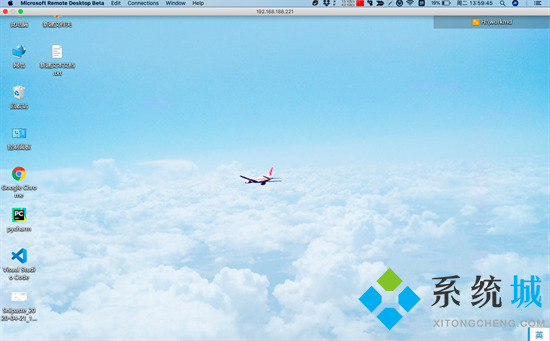
方法二、
1.我們也可以使用另一款遠程工具Parallels Client,也可以直接在蘋果官方的應用商店下載;

2.還是如方法一相同在 Windows 上需要開啟遠程桌面連接,允許遠程連接到此計算機;
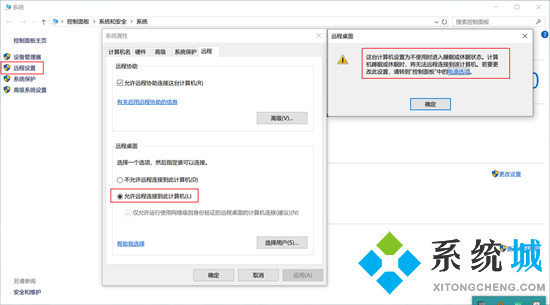
3.接著打開軟件,右鍵選擇“新建連接”;
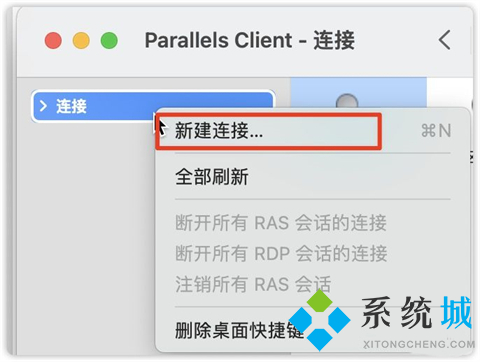
4.選擇“標準RDP”;
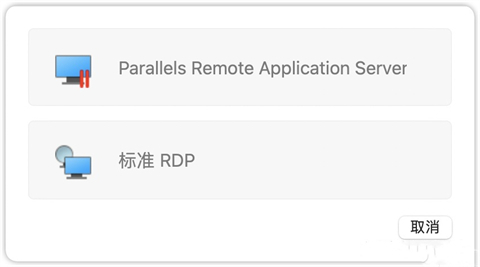
5.接下來選擇“高級設置”;
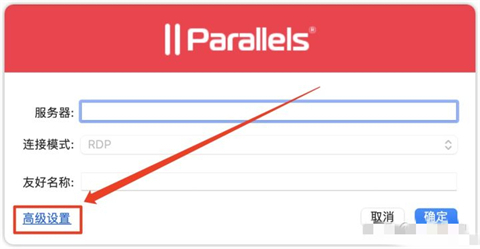
6.其餘設置如圖:
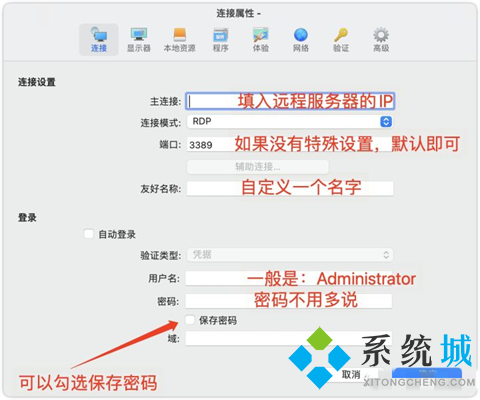
7.接下來直接點擊“確認”即可,耐心等待連接即可。
以上就是小編為大傢帶來的mac遠程連接windows桌面的方法瞭,希望能幫助到大傢。
推薦閱讀:
- 如何在Windows 10上安裝Windows 7經典遊戲掃雷、蜘蛛紙牌等
- Docker Desktop常見的幾種啟動失敗問題解決方法
- M1 Mac可以運行win10瞭!微軟高管盛贊:性能和續航表現出色
- 使用docker創建和運行跨平臺的容器化mssql數據庫
- windows server 2019 服務器配置的方法步驟(大圖版)